이번시간에는 iptime 유무선 공유기 와이파이 아이디 바꾸는 방법을 알아본다. 우리가 일반적으로 가정이나 학교, 공공장소에서 사용하는 Wi-Fi는 저마다의 아이디와 비밀번호가 있고 접속해야 쓸 수 있는 형태이다. 이 와이파이의 아이디는 보통 통신사의 이름이나 iptime이라는 글자가 들어가는 경우가 많은데, 다른 와이파이의 이름과 동일하거나 식별하기가 어려워 직관적인 이름으로 바꿔야 하는 경우가 있다.

예를 들어 아래와 같은 상황이 있다고 해보자.
하나의 상가 건물안에, 여러가지 상점이 있는데, 와이파이 이름이 전부 iptime5G 라면 ??

혹시 비밀번호가 안걸린 와이파이가 있다면, 그 상점의 와이파이로 전부 몰릴것이다.
비밀번호가 걸려있더라도, 손님들은 비밀번호를 계속 입력하면서 맞는 WIFI를 찾아야 할 것이다.
뭐, 상가를 떠나서 집에서 개인적으로 사용하는 경우에도,
그냥 자신의 취향에 맞는 독특한 아이디로 만들고 싶은 경우도 있을 것이다.
그럼 이 와이파이 아이디를 바꾸는 방법을 지금부터 설명해드리겠다.
iptime 유무선공유기 와이파이 아이디 변경, WIFI 이름 바꾸는 법
1) 먼저, 자신의 PC나 스마트폰을 공유기에 연결시켜야 한다.
PC를 공유기와 랜선으로 연결해도 좋고, 노트북이나 스마트폰을 WIFI로 연결시켜도 좋다.
2) 그 다음, PC나 스마트폰의 인터넷창을 켠 다음, 주소창에 192.168.0.1 을 입력하여 접속한다

3) 그럼 아래와 같이, 관리자 페이지 계정이 나타나는데 초기 계정은 admin / admin 이다.
로그인 암호는 자신만이 알 수 있는 암호로 바꾸는 것이 보안상 좋지만, 일단은 넘어간다.
이미지 문자까지 입력 후, 로그인을 클릭한다

4) 그럼 아래화면에서 관리도구를 클릭한다

5) 그럼 아래와 같은 화면이 나타난다
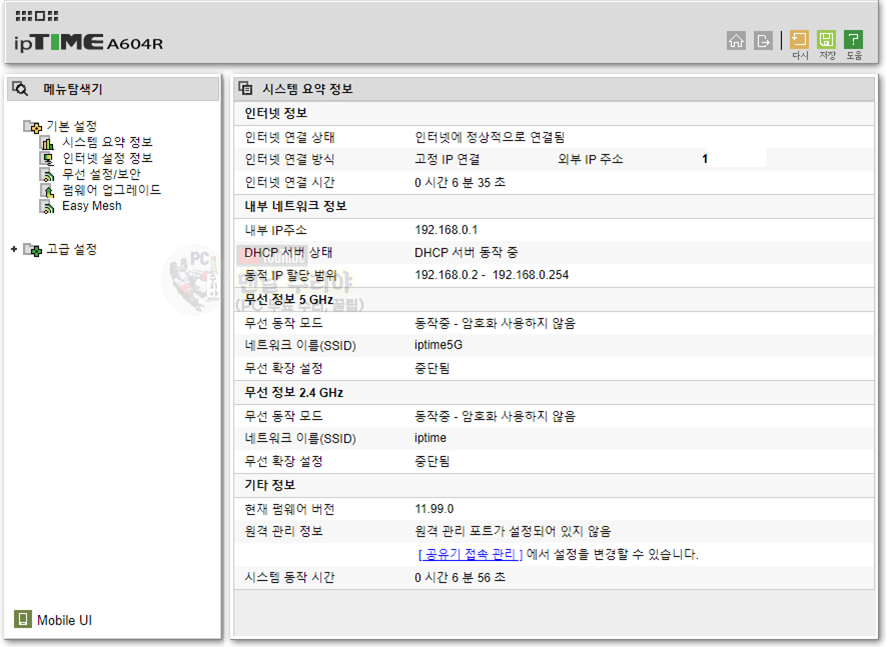
6) 그럼 좌측의 [무선 설정/보안] 을 클릭하면, 우측에 wifi 정보가 나타난다

7) 아래를 보면, 와이파이가 iptime5G, iptime 이렇게 2종류가 있는데, 각기 다른 와이파이이다.

노트북이나 핸드폰에서 확인하면, 아래와 같이 보이는 엄연히 다른 WIFI 아이디이다.

각각이 무슨 차이가 있는지는, 원론적인 내용이라 생략하겠지만
5G가 더 빠르지만, 장애물이 많으면 느려지고
5G가 아닌 것은 장애물이 있어도, 무난하게 빠른 와이파이라고 알면 되겠다.
8) 어쨌든 원하는 WIFI를 선택 후, 아래쪽에 [네트워크 이름] 에 자신이 원하는 [WIFI 아이디]를 입력하시면 된다.
영어, 특수문자, 한글, 숫자 모두 가능하다.

그 다음, 아래쪽에 있는 [적용] 클릭

* 아 참고로 필자는 현직 엔지니어로, 10년 이상의 PC 노하우를 블로그, 유튜브로 올리고 있다.
PC 관련 문의를 100% 무료로 도와드리니까, 아래 SNS를 활용해보시기 바란다.
▶ 유튜브 <맨날 수리야> - PC 스마트폰 꿀팁 연구소
9) 그럼 [설정을 진행중입니다]가 나타났다가 사라지며 적용이 완료된다.

10) 그러면 이제 노트북이나 스마트폰에서 WIFI 리스트를 살펴보면, 기존의 [iptime5G]가 [iptime_테스트]로 변경된 것을 볼 수 있다.

'PC 꿀팁 > PC, 윈도우 꿀팁' 카테고리의 다른 글
| 윈도우10 광고창 안뜨게 하는 방법 총정리 (컴퓨터 광고화면 제거 방법, 크롬 광고창 차단, 안랩 알약 카톡 광고 없애기) (25) | 2020.11.15 |
|---|---|
| [iptime 와이파이 이름 아이디 숨기기] 아이피타임 유무선 공유기 wifi 이름 안보이게 하는방법 (0) | 2020.11.12 |
| 알약 실시간 감시 끄기, 초간단 30초 컷 (알약 실시간 검사 해제 끄는 법) (0) | 2020.11.09 |
| 알약 광고 제거 방법, 초간단 30초 컷 (알약 팝업 광고창 차단, 알약 알리미 제거) (3) | 2020.11.09 |
| [윈도우10 복원 및 복구 방법] Windows10 이미지 백업 복구, C드라이브 디스크 OS 복원하기 (0) | 2020.11.04 |











댓글